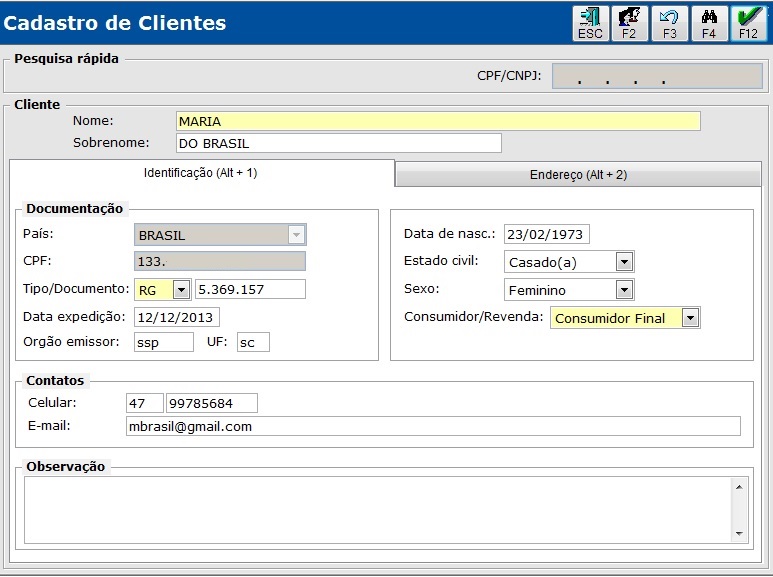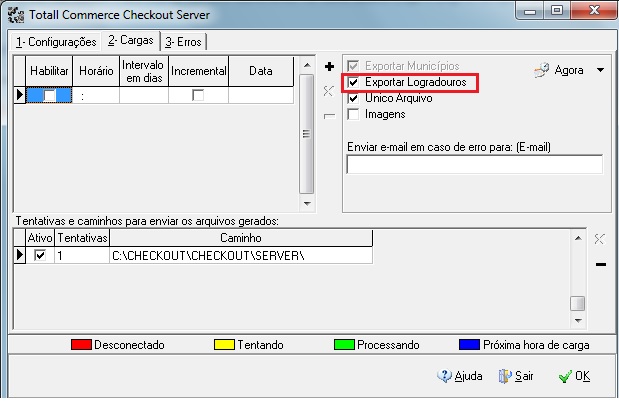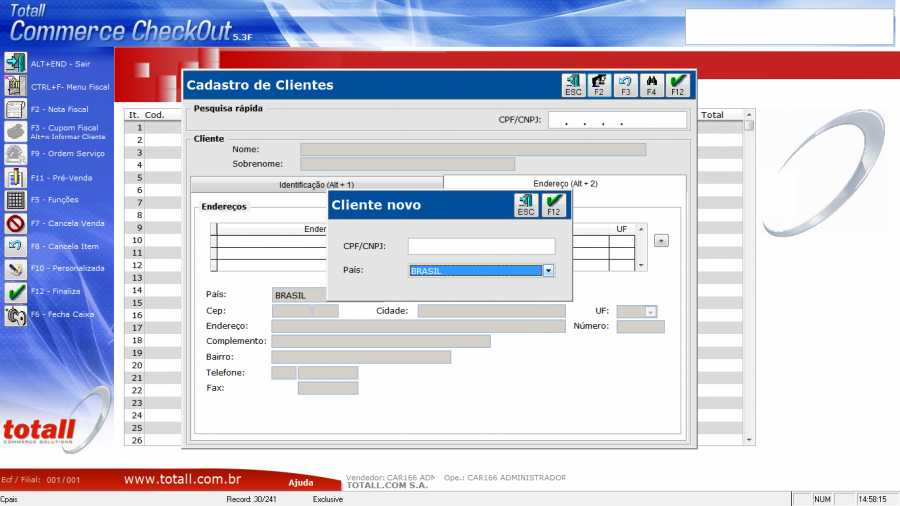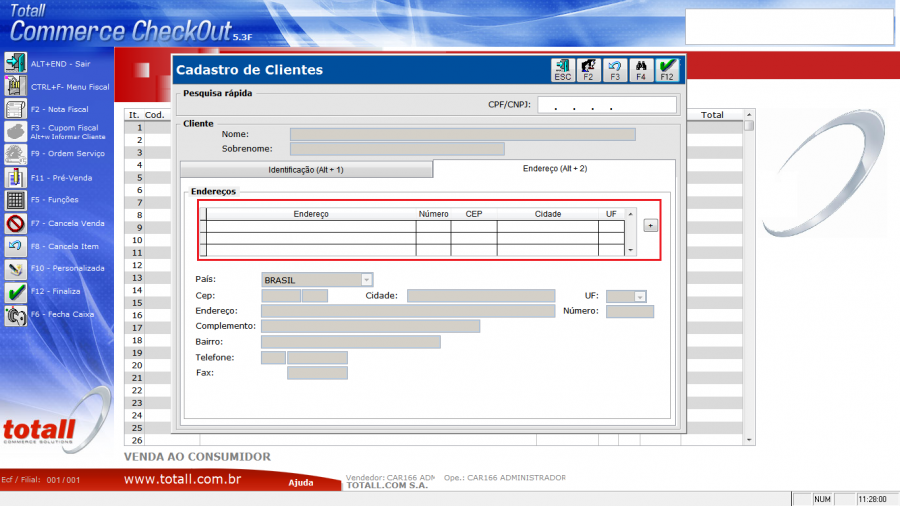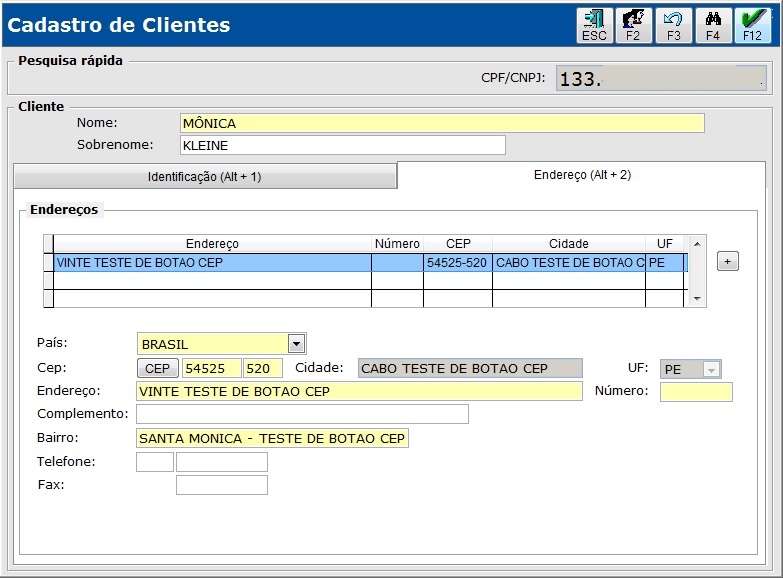Mudanças entre as edições de "Clientes"
| Linha 3: | Linha 3: | ||
==Apresentação== | ==Apresentação== | ||
| − | + | Esse artigo apresenta o cadastro de parceiro no Totall CheckOut possibilitando a efetivação alterações ou novos cadastros de clientes no momento antes da venda, sem a necessidade de efetuar o cadastro mais detalhado na retaguarda no Totall Backoffice. | |
[[Imagem:BotaoCEP4.jpg]] | [[Imagem:BotaoCEP4.jpg]] | ||
| − | |||
| − | Para que o Totall CheckOut | + | ==Importando Parceiros== |
| + | Para que o Totall CheckOut importe as informações dos seus parceiros da retaguarda Totall Backoffice e principalmente o banco de CEP é necessário uma carga no Totall Server com a opção '''Logradouros''' habilitada. | ||
[[Imagem:BotaoCEP1.jpg]] | [[Imagem:BotaoCEP1.jpg]] | ||
| − | == | + | ==Novo Cadastro== |
| + | No Totall CheckOut em F2 >> Clientes primeiramente o usuário deverá selecionar o país de origem do cliente além de informar o número do documento. | ||
| − | + | [[Arquivo:Oricli.png|900px]] | |
| + | |||
| + | Pode-se informar dados como e-mail e telefone do cliente. | ||
| + | |||
| + | [[Arquivo:Chkcadcli3.png|900px]] | ||
| + | |||
| + | |||
| + | Na guia Endereços pode-se alterar ou incluir mais de um endereço, para isso basta clicar no '''+''' da tela. | ||
| + | |||
| + | [[Arquivo:Chkcadcli4.png|900px]] | ||
| + | |||
| + | |||
| + | ==Botão CEP== | ||
| + | Se o arquivo (TLITE-O) interno estiver vazio, ao clicar no botão CEP o Totall CheckOut apresentará o seguinte aviso. | ||
[[Imagem:BotaoCEP.jpg]] | [[Imagem:BotaoCEP.jpg]] | ||
| − | |||
| + | O botão CEP será habilitado depois do recebimento da carga que foi gerada com logradouros, conforme citado na seção Importando Parceiros desse artigo. | ||
[[Imagem:BotaoCEP2.jpg]] | [[Imagem:BotaoCEP2.jpg]] | ||
| Linha 27: | Linha 41: | ||
[[Imagem:BotaoCEP3.jpg]] | [[Imagem:BotaoCEP3.jpg]] | ||
| + | |||
| + | |||
| + | ==Regras== | ||
| + | No Totall Config >> Outros >> Ambiente >> Parceiros temos as seguintes configurações: | ||
| + | |||
| + | '''CPF/CNPJ Obrigatório:''' exigirá essa informação ao criar um cadastro. | ||
| + | '''Validar CPF/CNPJ:''' validará o documento informado. | ||
Edição das 15h42min de 13 de maio de 2016
Apresentação
Esse artigo apresenta o cadastro de parceiro no Totall CheckOut possibilitando a efetivação alterações ou novos cadastros de clientes no momento antes da venda, sem a necessidade de efetuar o cadastro mais detalhado na retaguarda no Totall Backoffice.
Importando Parceiros
Para que o Totall CheckOut importe as informações dos seus parceiros da retaguarda Totall Backoffice e principalmente o banco de CEP é necessário uma carga no Totall Server com a opção Logradouros habilitada.
Novo Cadastro
No Totall CheckOut em F2 >> Clientes primeiramente o usuário deverá selecionar o país de origem do cliente além de informar o número do documento.
Pode-se informar dados como e-mail e telefone do cliente.
Na guia Endereços pode-se alterar ou incluir mais de um endereço, para isso basta clicar no + da tela.
Botão CEP
Se o arquivo (TLITE-O) interno estiver vazio, ao clicar no botão CEP o Totall CheckOut apresentará o seguinte aviso.
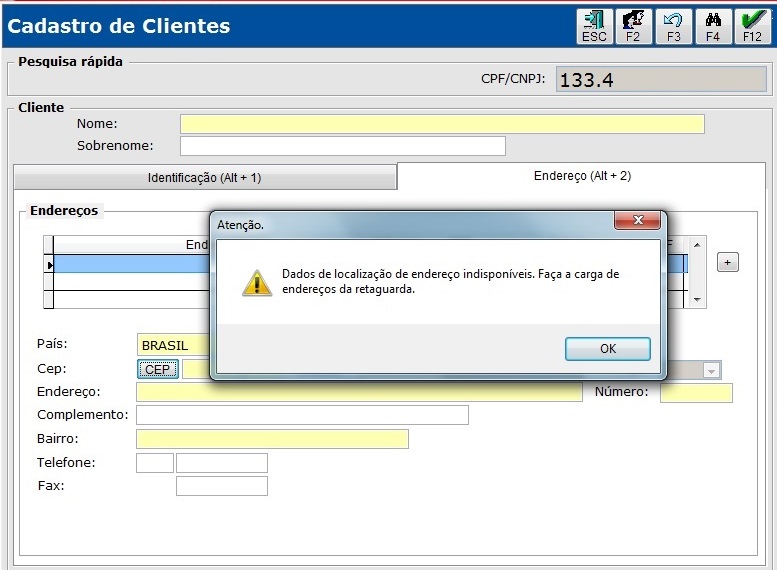
O botão CEP será habilitado depois do recebimento da carga que foi gerada com logradouros, conforme citado na seção Importando Parceiros desse artigo.
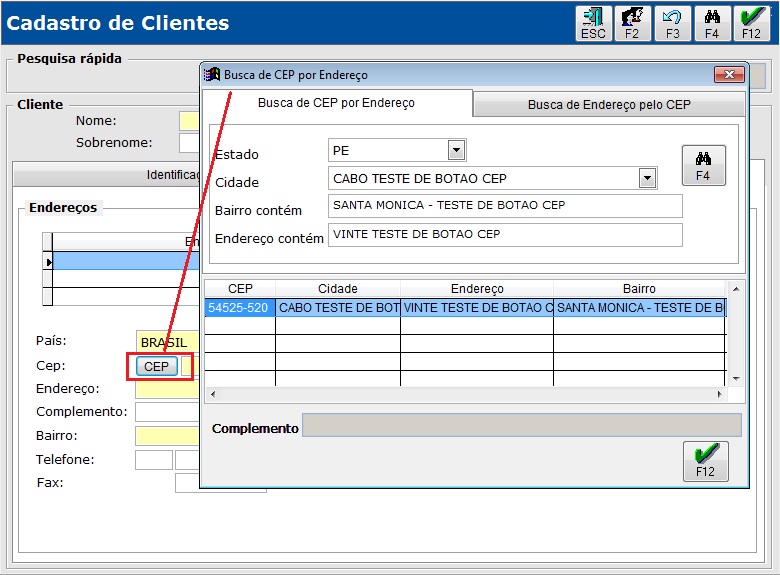
Informe os dados necessários e finalize o cadastro.
Regras
No Totall Config >> Outros >> Ambiente >> Parceiros temos as seguintes configurações:
CPF/CNPJ Obrigatório: exigirá essa informação ao criar um cadastro.Validar CPF/CNPJ: validará o documento informado.